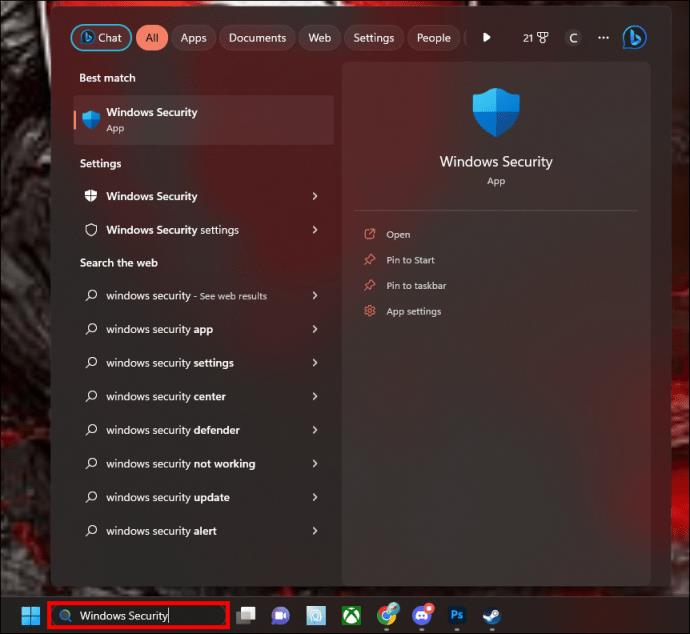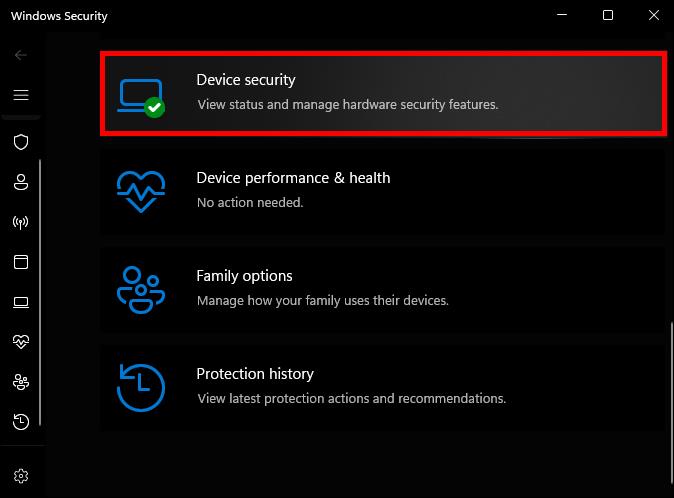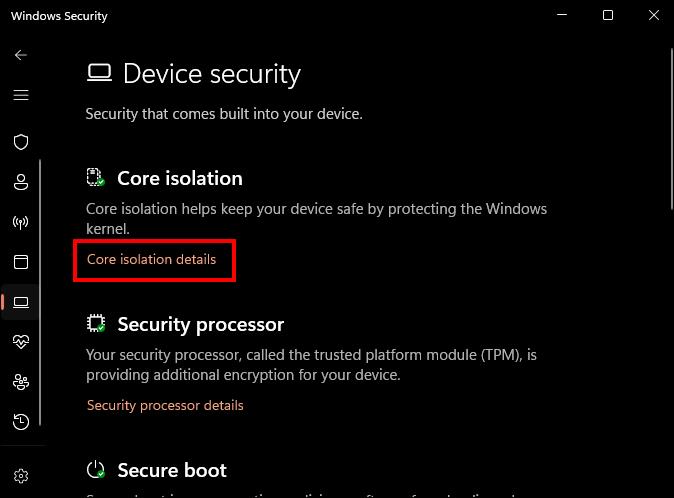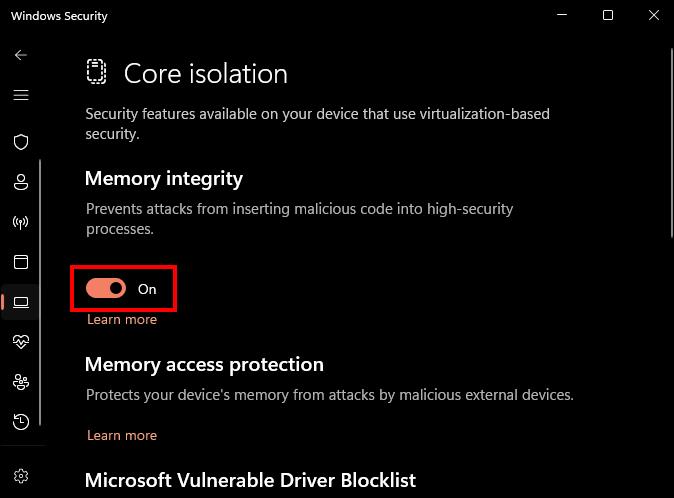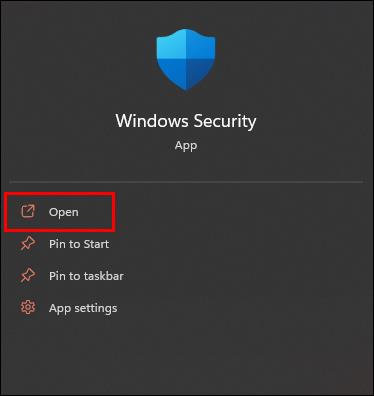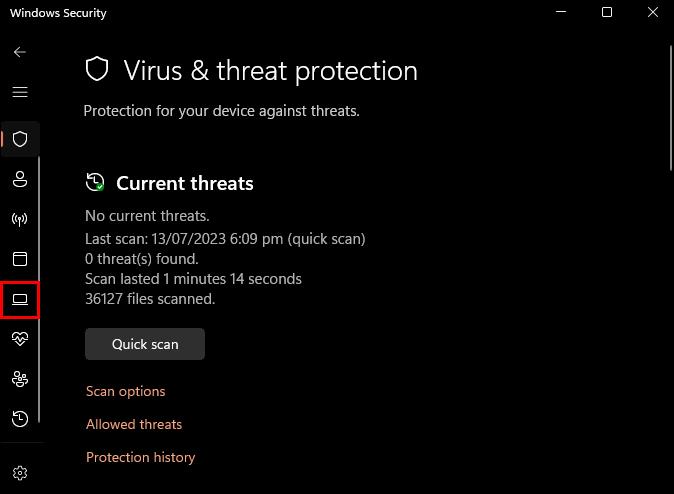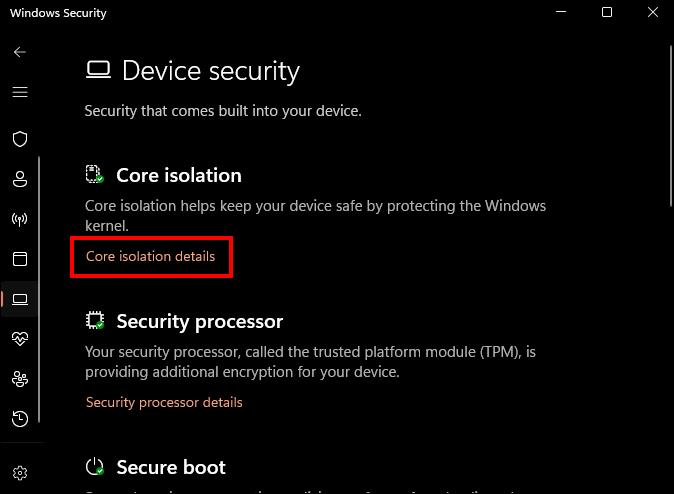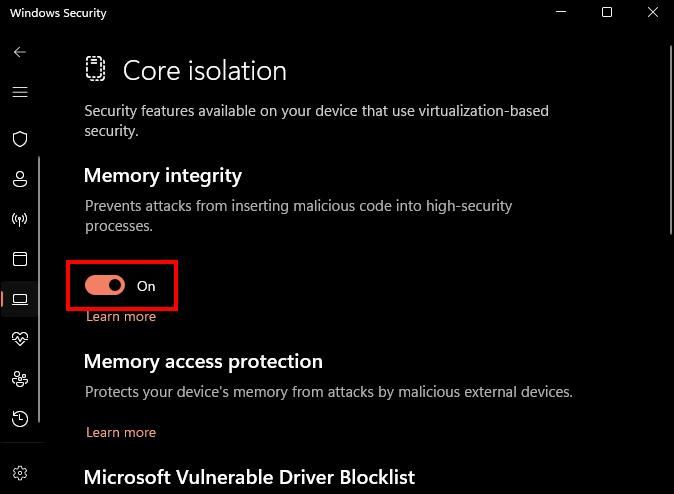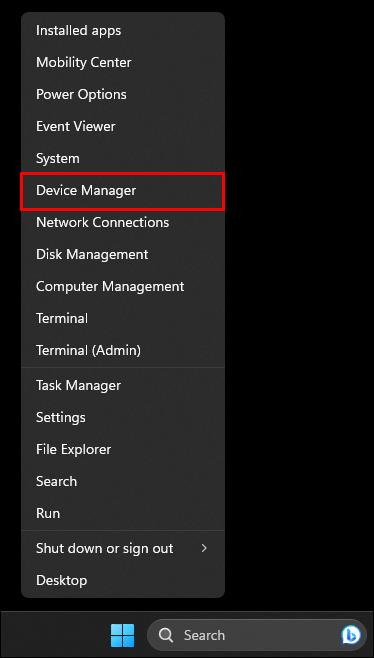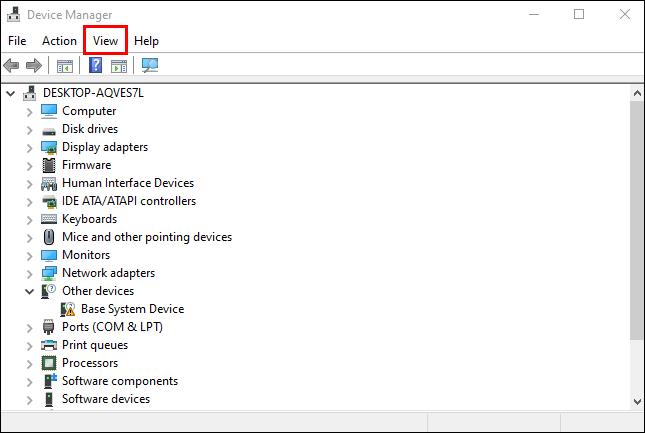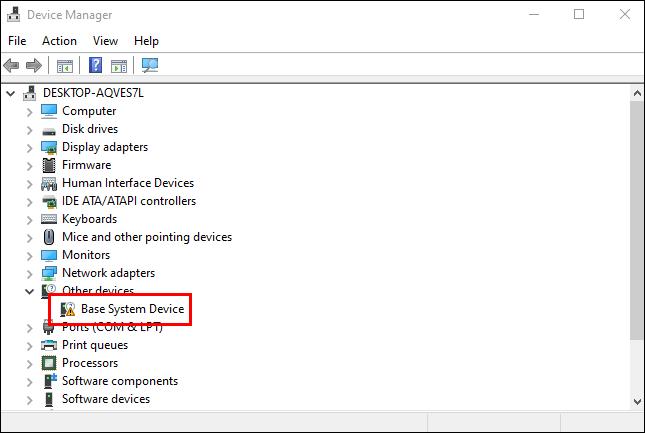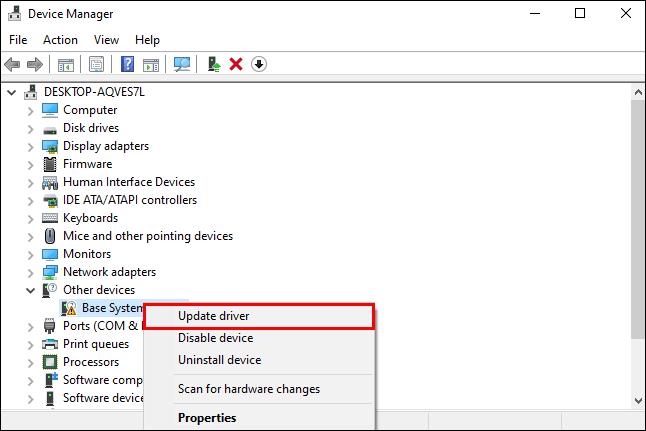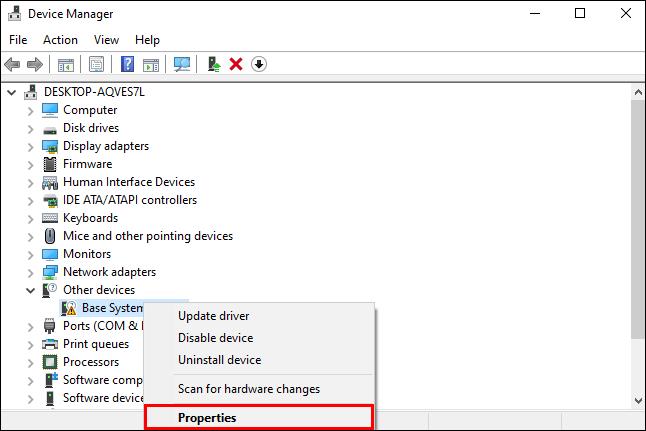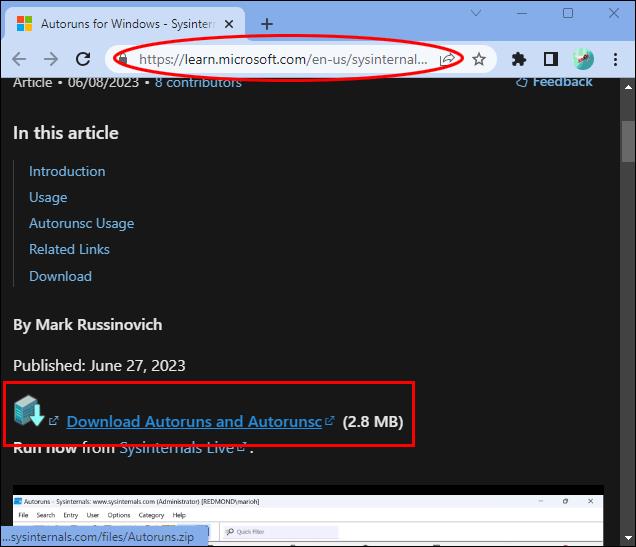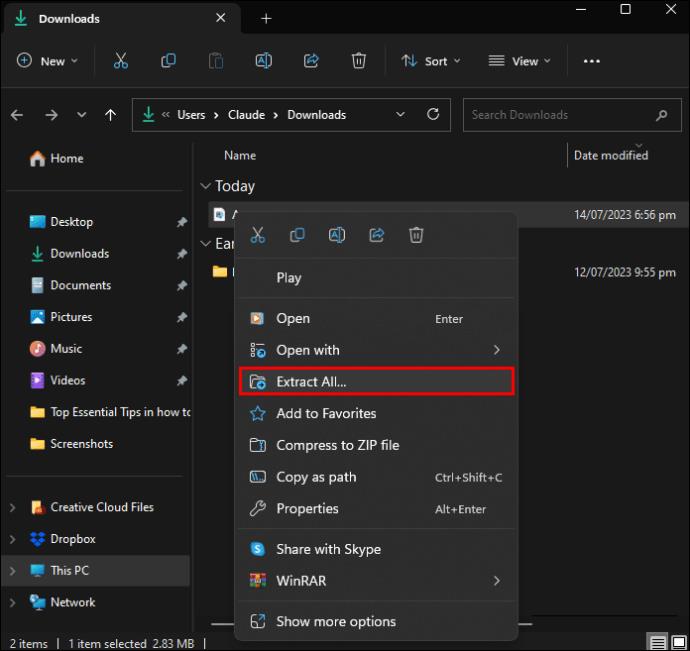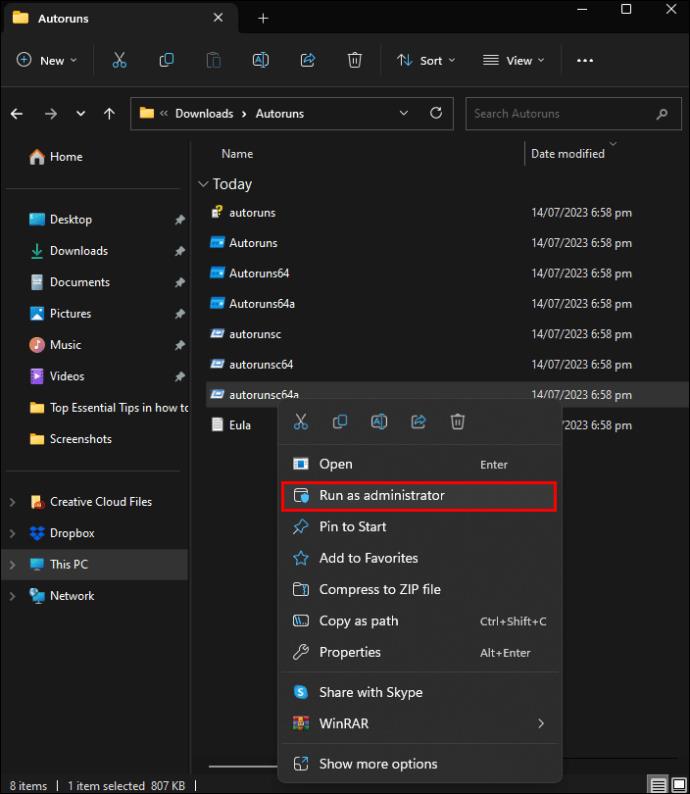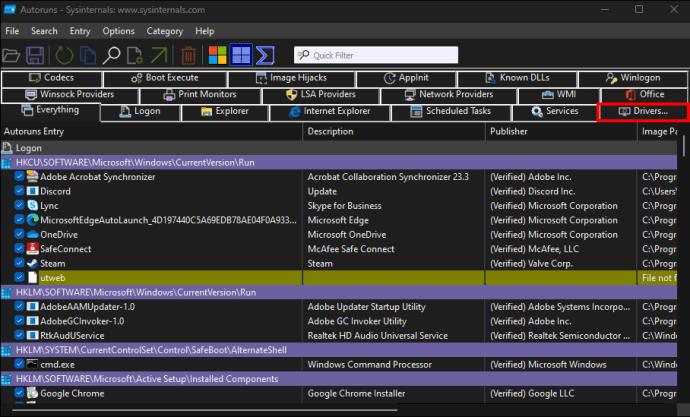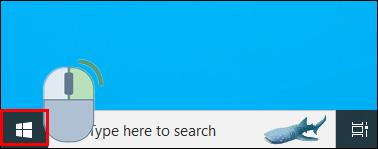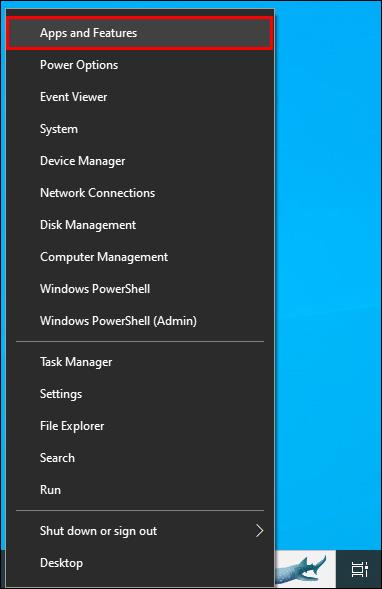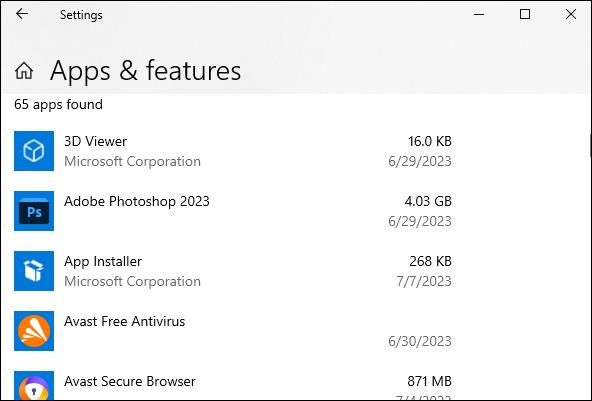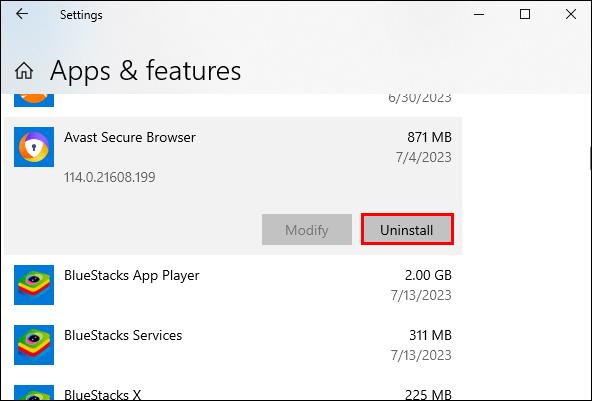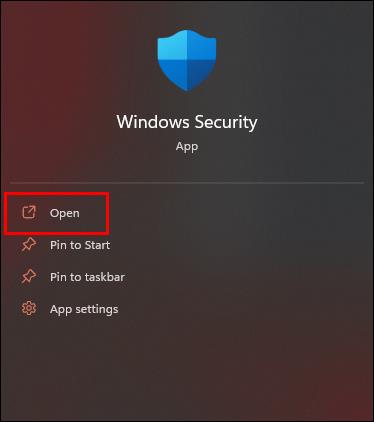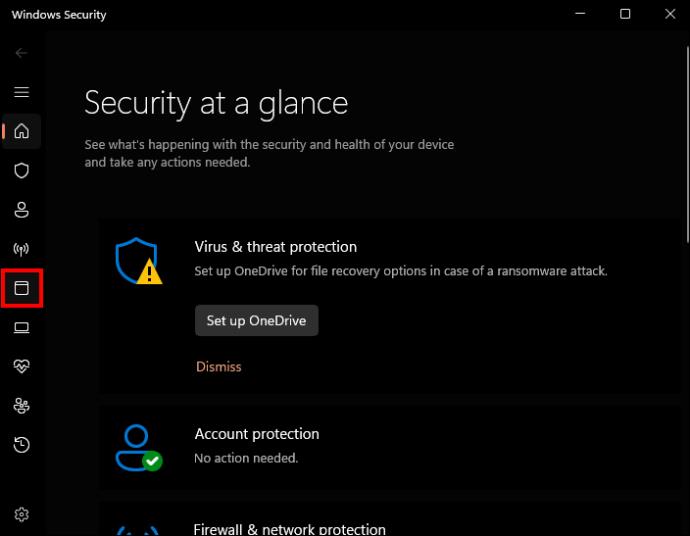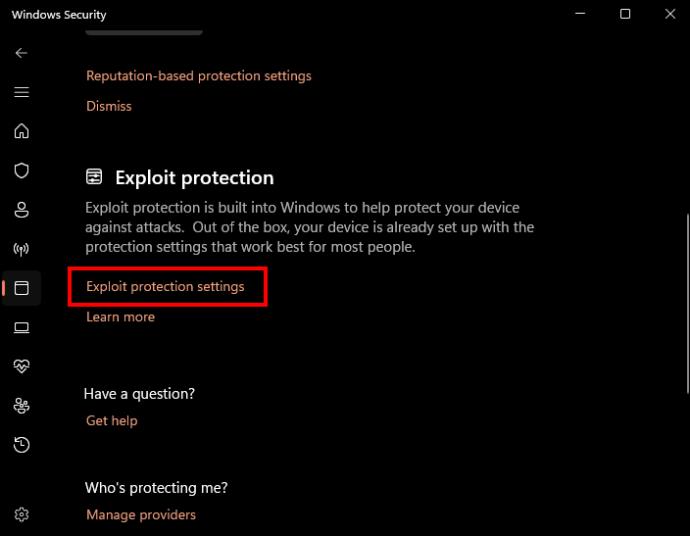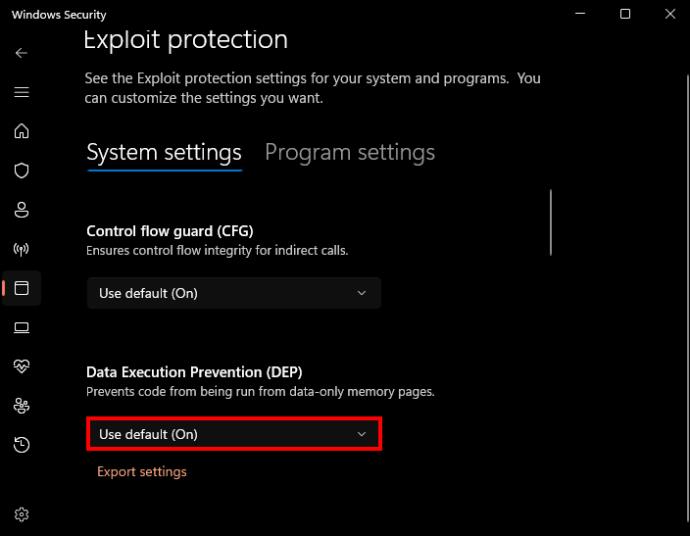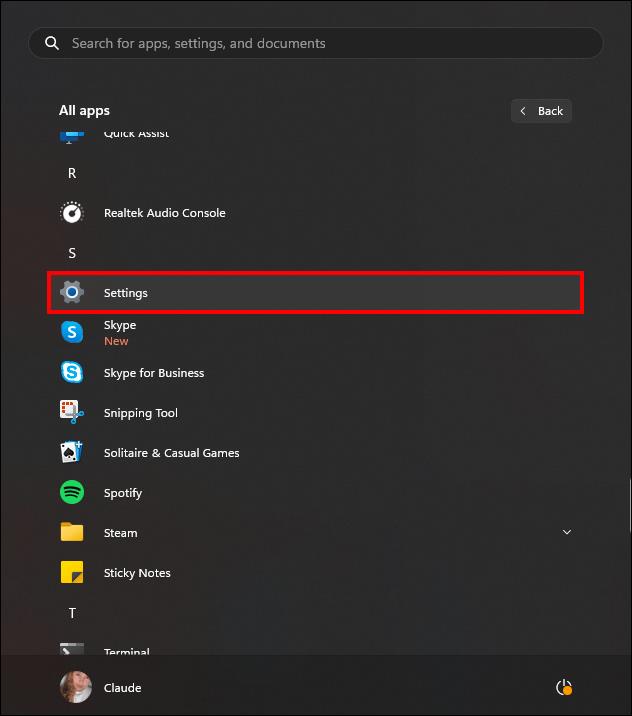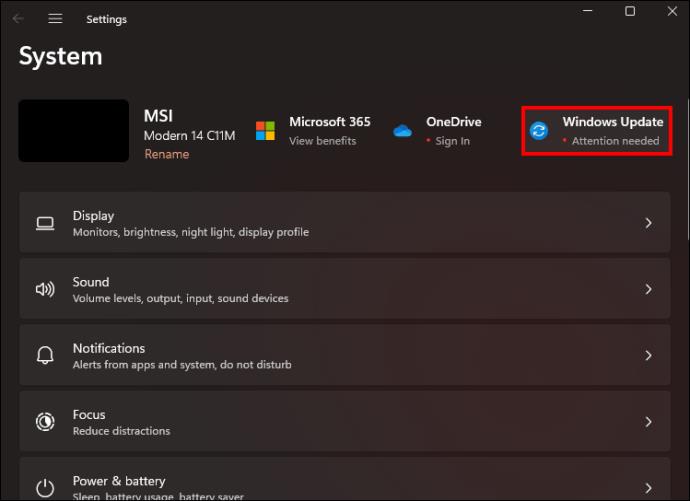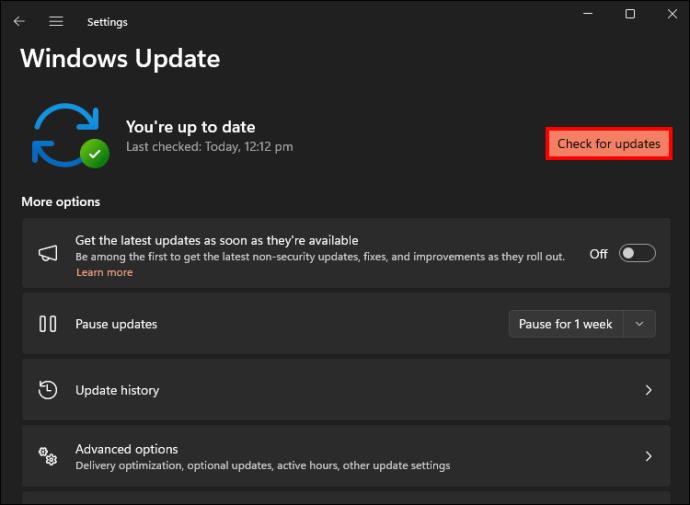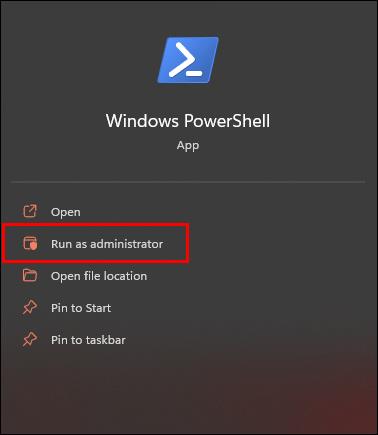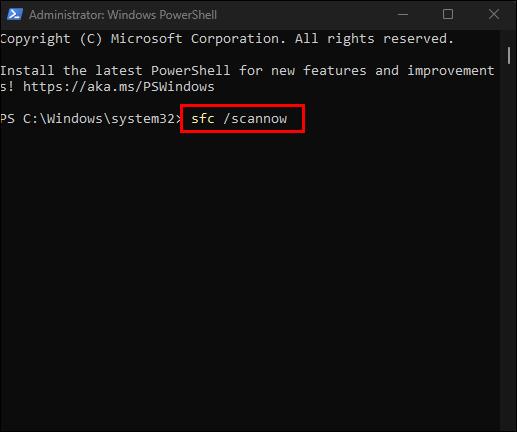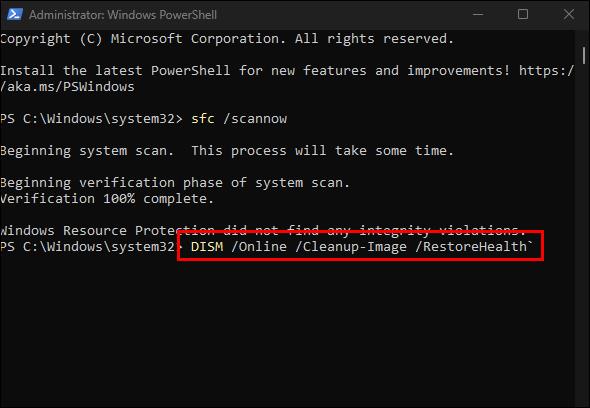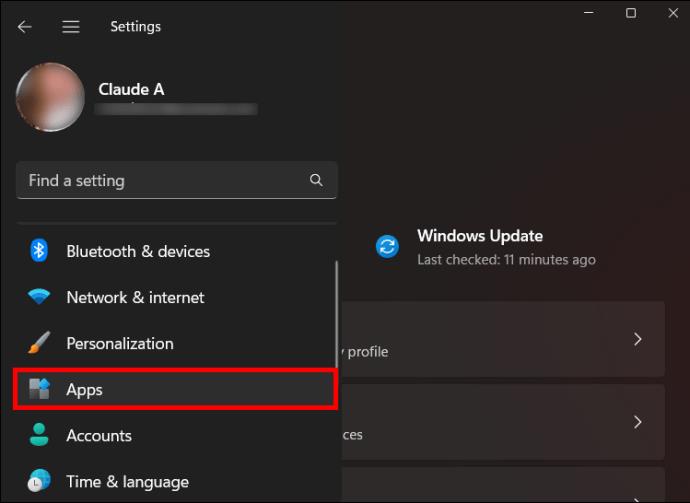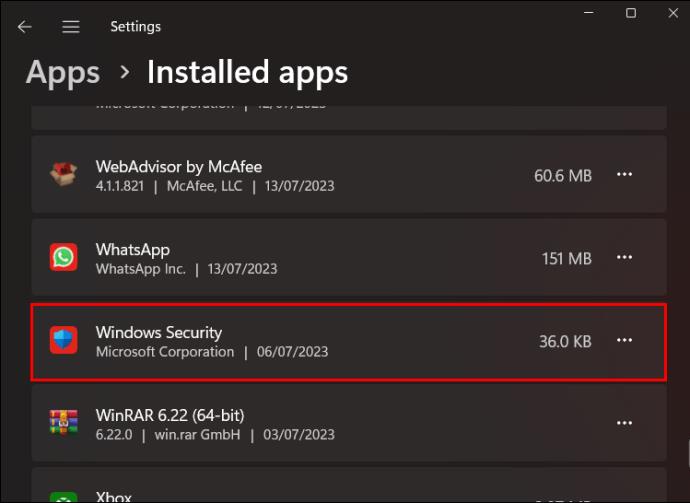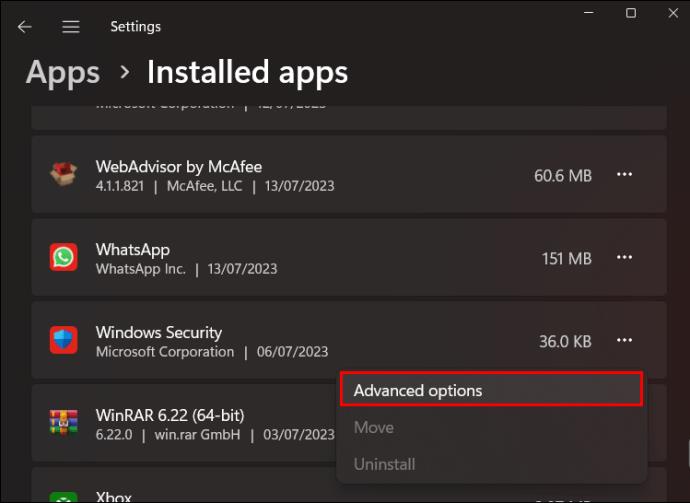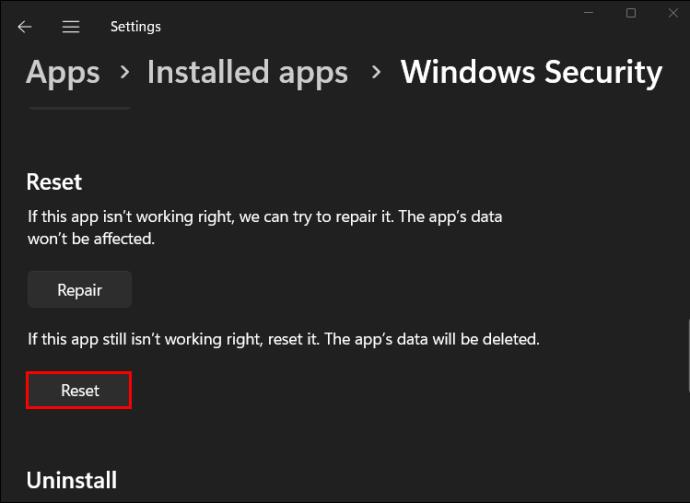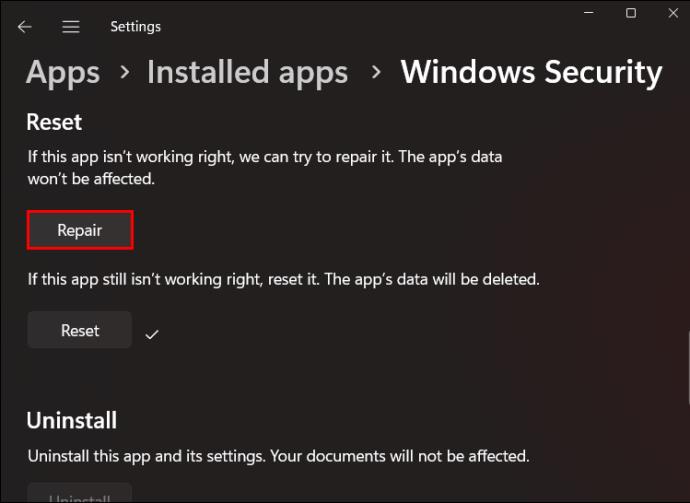Integrita paměti je nedílnou součástí zabezpečení systému Windows a dat. Pro zlepšení výkonu zařízení jej však lze vypnout. Hráči obvykle tuto funkci deaktivují, pokud dosáhnou průměrného herního výkonu. Pokud je integrita paměti úmyslně zakázána, lze ji snadno znovu zapnout.

Tento článek obsahuje další informace o problémech s integritou deaktivované paměti a o tom, jak ji znovu zapnout.
Zakázaná integrita paměti v systému Windows
Integrita paměti poskytuje ochranu systému proti nejsofistikovanějším útokům. Je přístupný ve Windows 10 a 11 a je možné jej povolit nebo zakázat. Ve výchozím nastavení je povolena ve Windows 11. Protože chrání kritické procesy vašeho počítače, zejména v případě vážné infekce malwarem, není jeho deaktivace ideální.
Někdy je funkce zakázána kvůli jiným problémům v systému.
Stav integrity paměti lze zkontrolovat prostřednictvím aplikace zabezpečení systému Windows. Pokud je integrita paměti deaktivována, můžete ji povolit pomocí následujících kroků ve Windows 10 nebo 11:
- Stiskněte klávesu Windows.

- Zadejte „Zabezpečení Windows“ a vyberte nejlepší výsledek pod sekcí „Nejlepší shoda“.
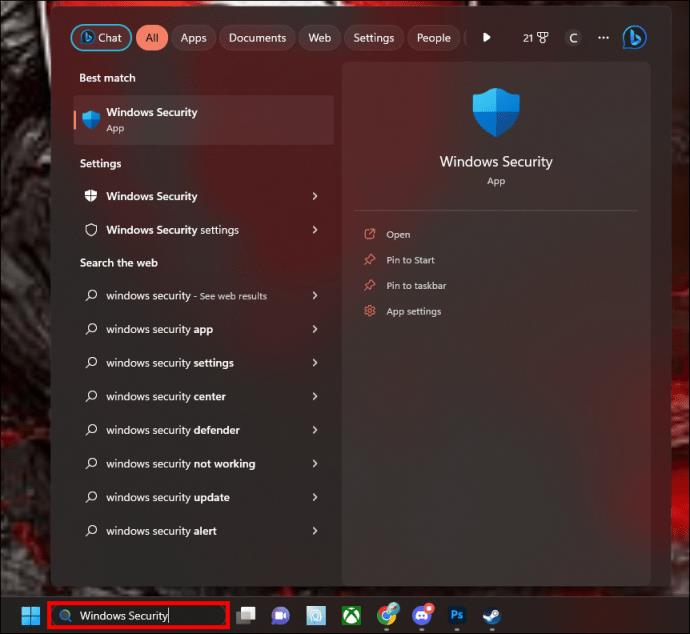
- Na obrazovce „Zabezpečení na první pohled“ vyberte „Zabezpečení zařízení“.
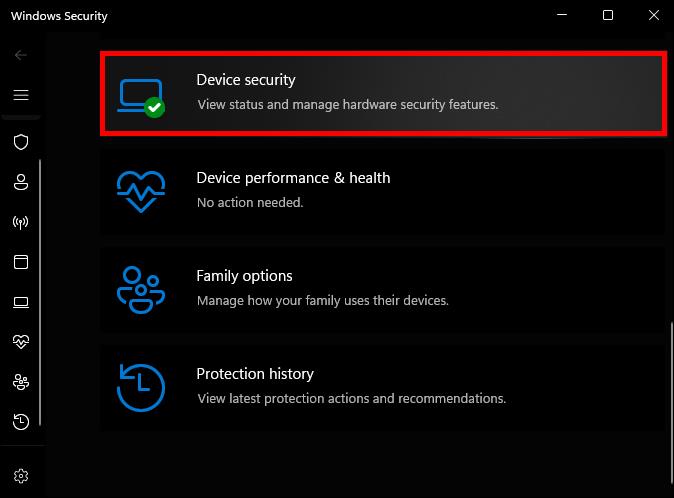
- V části Izolace jádra klikněte na „Podrobnosti o izolaci jádra“.
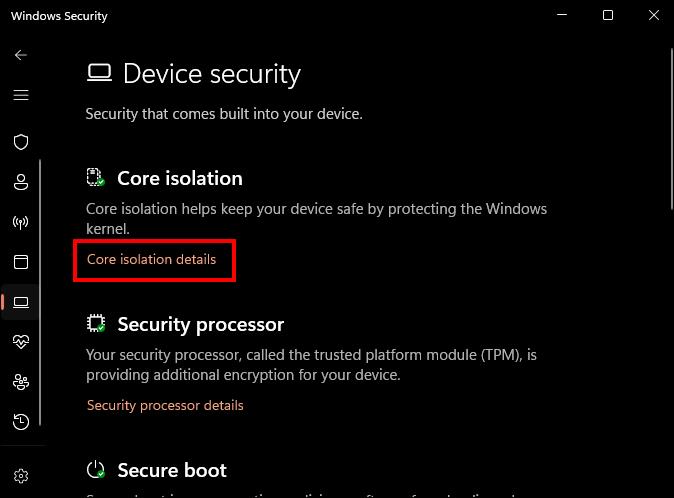
- Povolte integritu paměti přepnutím přepínače do polohy Zapnuto.
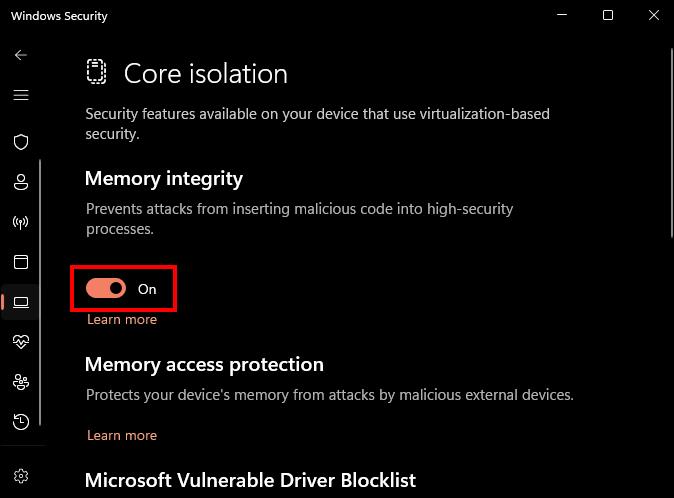
Můžete jej znovu deaktivovat vypnutím na stejném přepínači. Po vypnutí budete muset restartovat systém. Obdržíte upozornění na restart, aby se změny projevily na hlavním panelu.
Pokud to nefunguje, možná řešíte jiný problém.
Chyba ovladače nekompatibilní s integritou paměti
Pokud máte co do činění s chybou nekompatibilního ovladače, musíte odinstalovat všechny nedávno nainstalované ovladače ze zdrojů třetích stran. Jakmile ovladače odeberete, postupujte podle níže uvedených kroků.
- Přejděte do aplikace „Zabezpečení systému Windows“ a otevřete ji.
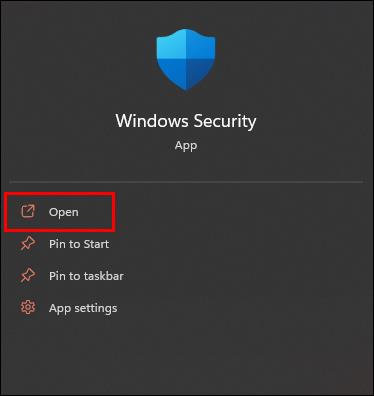
- Vyberte „Zabezpečení zařízení“, které se nachází na postranním panelu (vlevo).
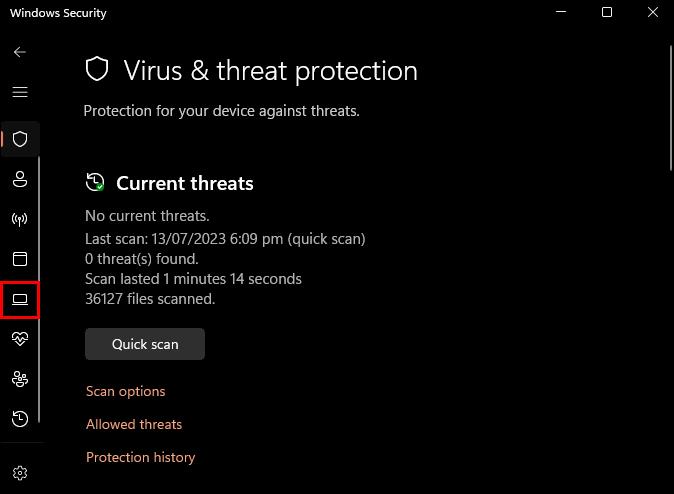
- Přejděte na „Podrobnosti o izolaci jádra“.
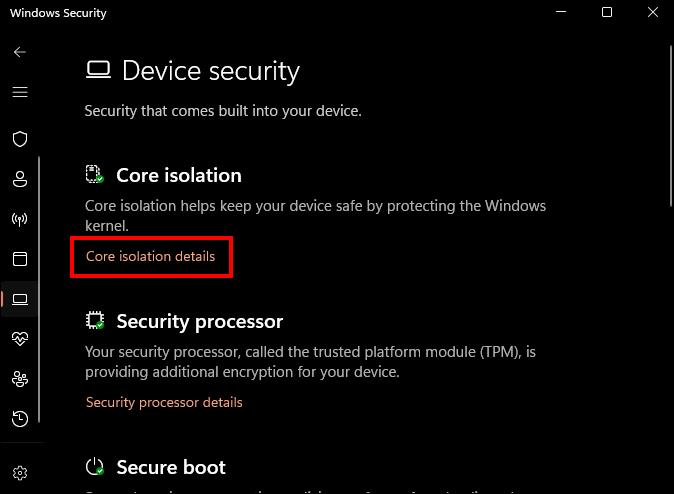
- Povolte „integritu paměti“.
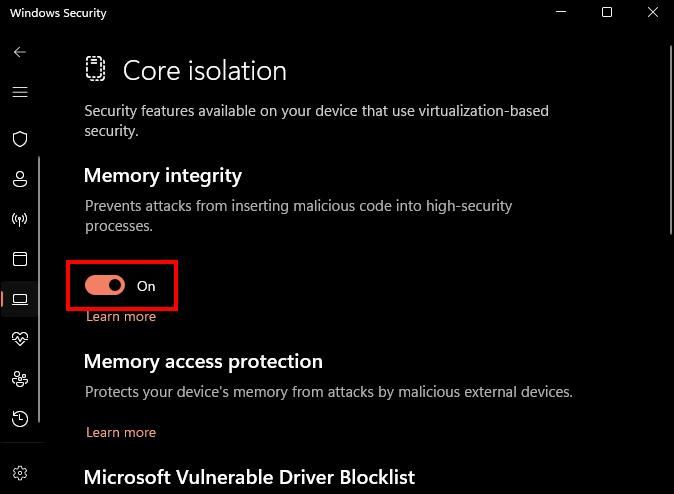
Při pokusu o zapnutí integrity paměti se může zobrazit chybové upozornění týkající se nekompatibilních ovladačů. Pokud obdržíte takové oznámení, musíte:
- Klikněte na možnost „Zkontrolovat nekompatibilní ovladače“. Poznamenejte si zařízení, které problém způsobuje.
- Jakmile identifikujete problematický ovladač, klikněte pravým tlačítkem na tlačítko Start a vyberte „Správce zařízení“.
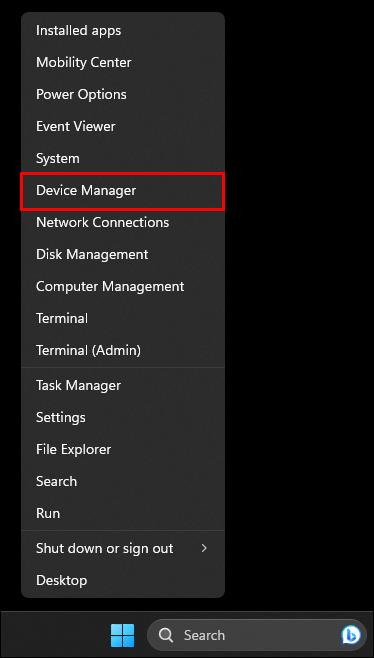
- Na kartě „Zobrazit“ vyberte „Zobrazit skrytá zařízení“.
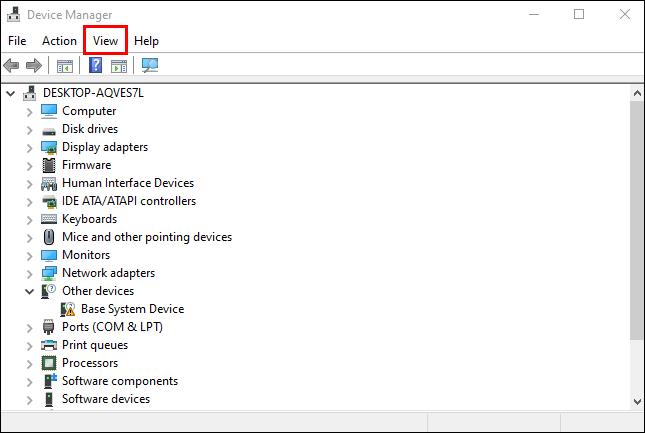
- Najděte zařízení označené trojúhelníkem (žlutým) a vykřičníkem nebo problematické ovladače, jak je označeno Integritou paměti.
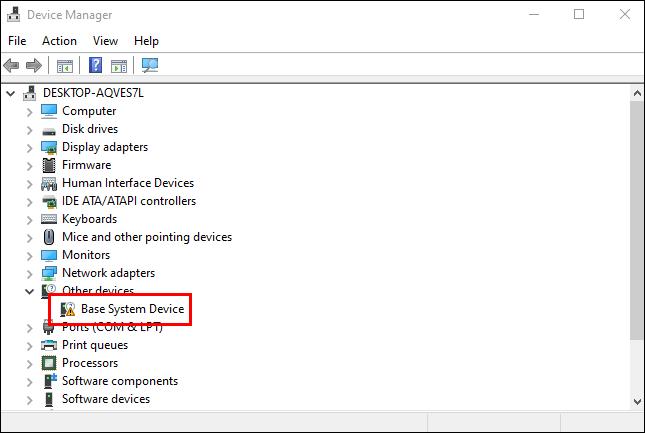
- Klepněte pravým tlačítkem myši na identifikované zařízení a vyberte „Aktualizovat ovladač.
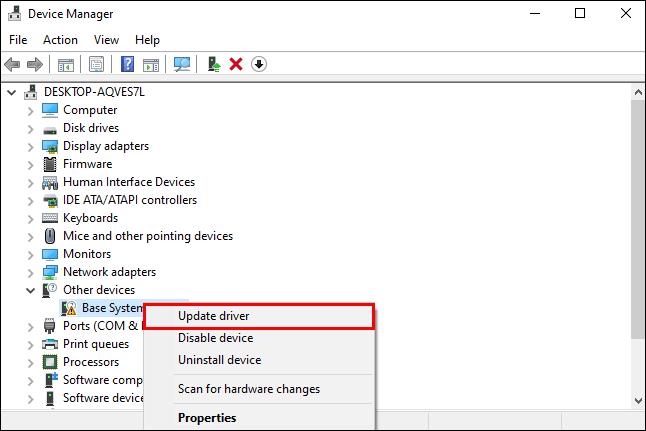
- Pokud to problém nevyřeší, klikněte pravým tlačítkem a vyberte „Vlastnosti“.
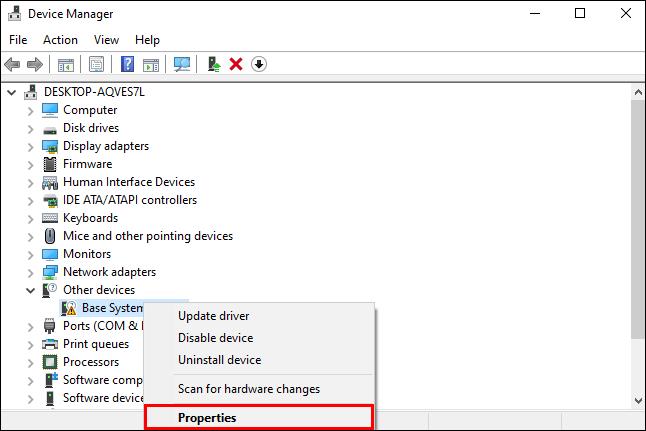
- Na kartě „Obecné“ se podívejte na pole „Stav zařízení“.
- Poznamenejte si kód chyby a poté přejděte na oficiální stránku dokumentace podpory společnosti Microsoft . Zde jsou uvedeny všechny chyby související se správou zařízení.
- Najděte informace o kódu a poté použijte doporučené opravy.
Pomocí programů třetích stran vyhledejte a odinstalujte nekompatibilní ovladače
Programy třetích stran mohou udělat trik, pokud „Správce zařízení“ nenabízí žádné nekompatibilní ovladače. Dobrou volbou je Autoruns. Dokáže identifikovat nekompatibilní a poškozené ovladače a odinstalovat je.
- Na webu společnosti Microsoft si stáhněte Autoruns.
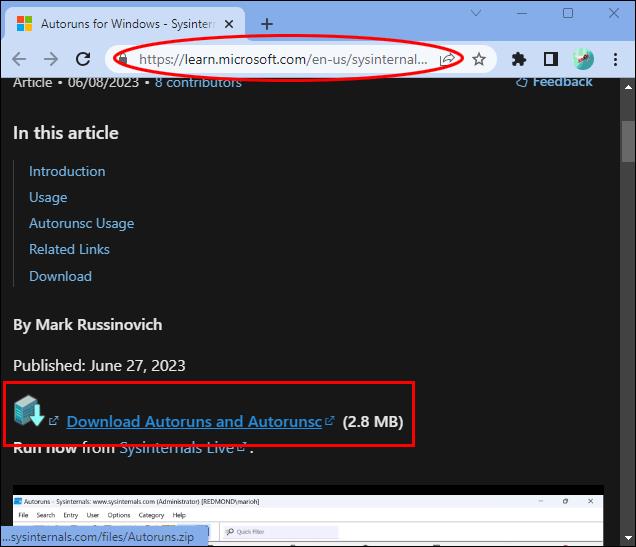
- Rozbalte soubor.
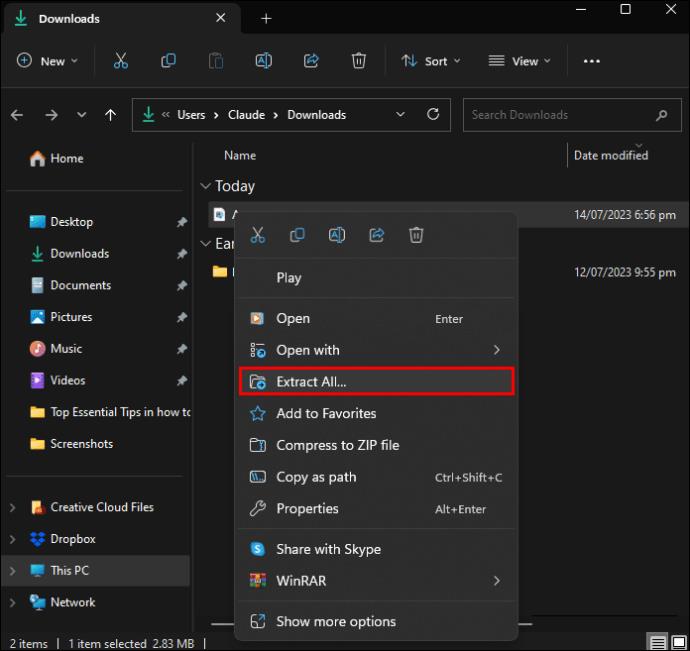
- Klikněte pravým tlačítkem na spustitelný soubor a spusťte jej jako správce výběrem „Spustit jako správce“.
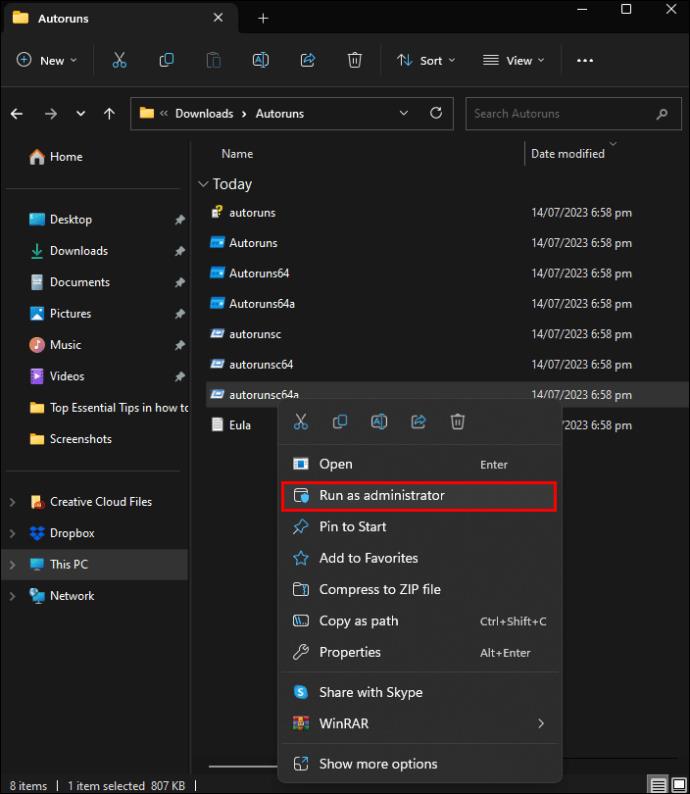
- Přejděte na kartu „Ovladače“.
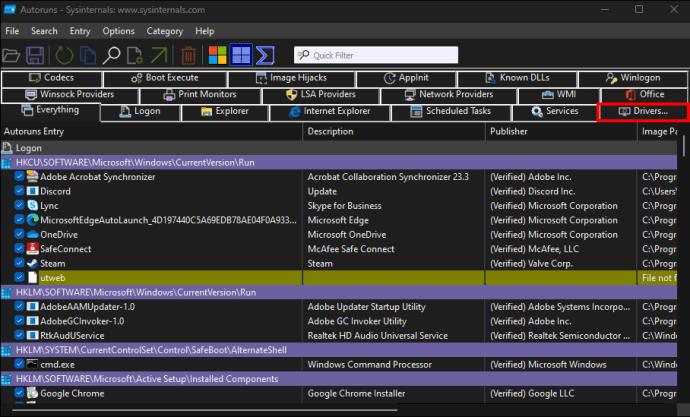
- Pokud se vyskytnou nějaké problémy s ovladači, budou zvýrazněny a snadno je lze najít.
- Až je najdete, zrušte zaškrtnutí políčka a deaktivujte je. Pokud dojde k chybě deaktivace některého z ovladačů, klikněte na něj pravým tlačítkem a místo toho jej odstraňte.
- Navštivte oficiální stránky a nainstalujte nejnovější ovladače.
- Restartujte zařízení a povolte systému Windows automatickou aktualizaci.
Odinstalujte příslušné aplikace
Pokud nedojde k úspěchu ani po odstranění nekompatibilních ovladačů, musíte se zbavit softwaru a aplikací nainstalovaných od stejných výrobců jako odstraněné ovladače. Chcete-li to provést, postupujte takto:
- Klepněte pravým tlačítkem myši na tlačítko „Start“.
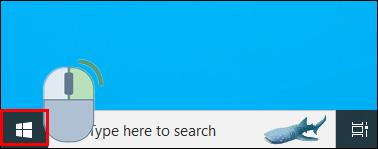
- Vyberte „Aplikace a funkce“.
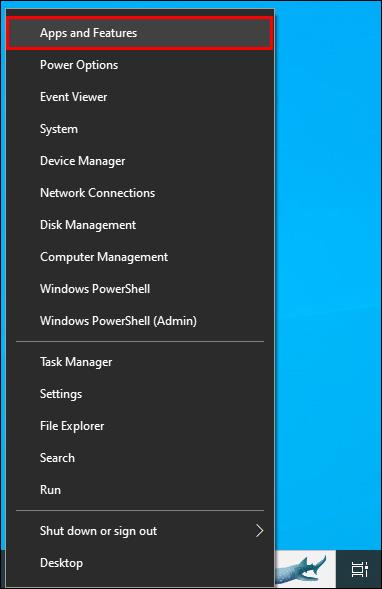
- V seznamu nainstalovaných aplikací vyhledejte jakýkoli software vyvinutý stejným výrobcem.
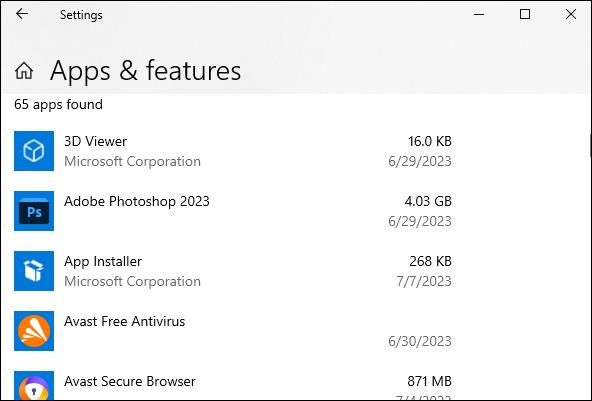
- Po nalezení vyberte tři svislé tečky vedle softwaru a zvolte „Odinstalovat“.
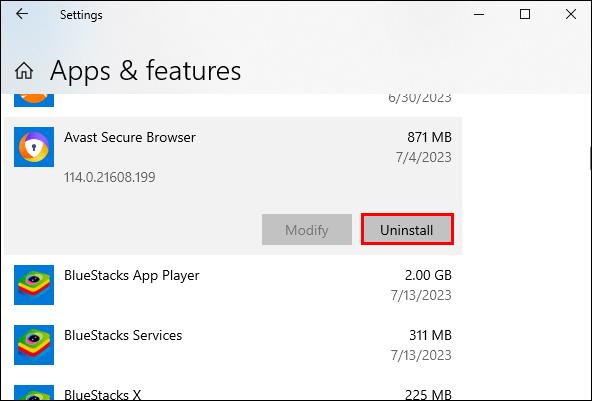
Odinstalace takových aplikací by měla vyřešit problémy s deaktivací integrity paměti. Pokud ne, je třeba zvážit více věcí.
Povolit DEP
Je třeba zapnout možnost DEP nebo Data Execution Prevention. Toto nastavení chrání systém Windows blokováním spuštění jakéhokoli spustitelného kódu v zabezpečených oblastech paměti. Chcete-li zkontrolovat, zda je povolena funkce DEP a odpovídajícím způsobem ji nastavit, postupujte takto:
- Přejděte do aplikace „Zabezpečení systému Windows“.
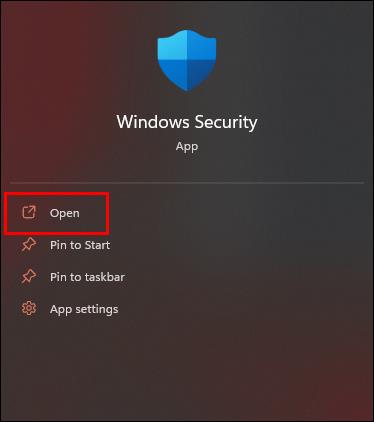
- Vyberte „Ovládání aplikací a prohlížeče“.
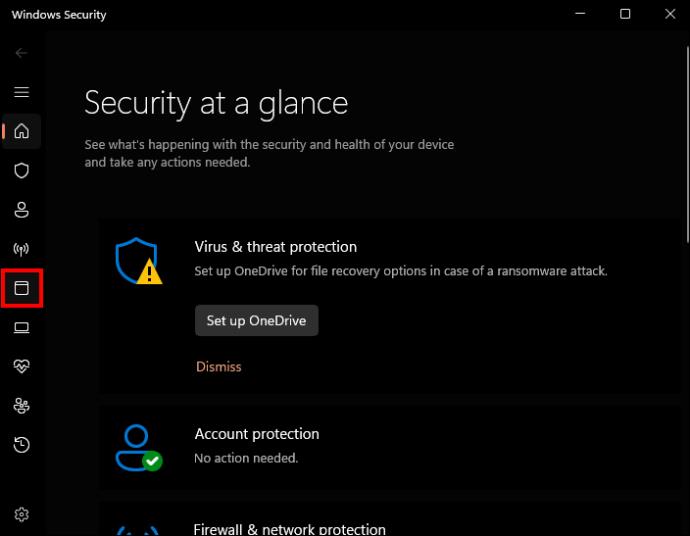
- Přejděte a vyberte „Zneužít nastavení ochrany“.
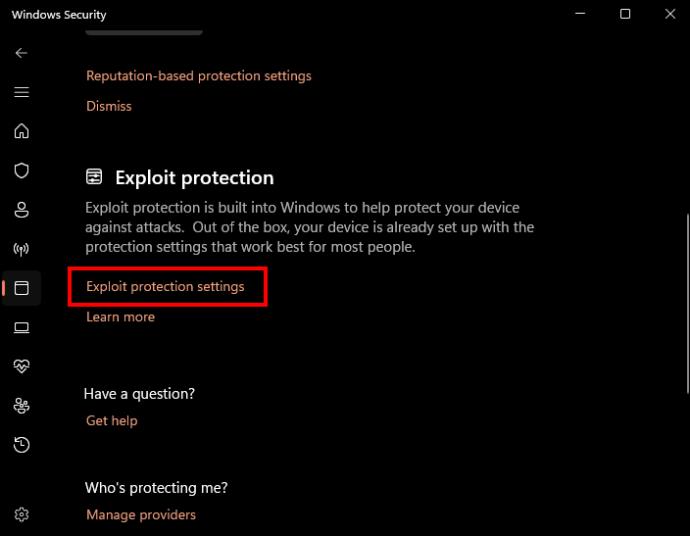
- Ujistěte se, že je zapnutá „Data Execution Prevention“.
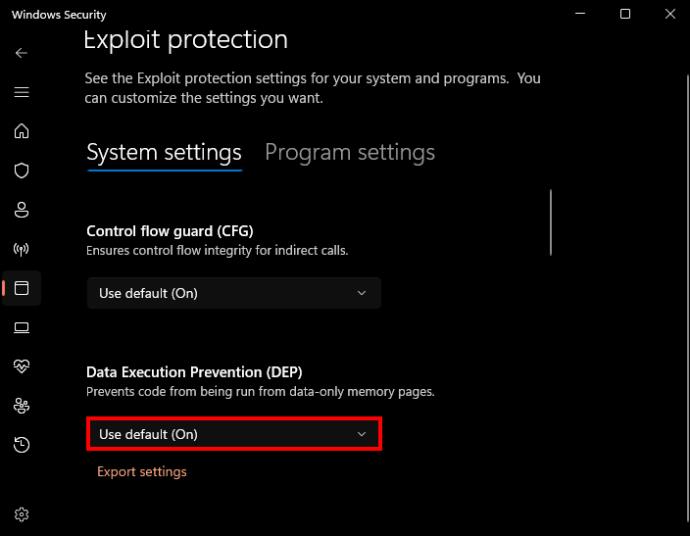
Proveďte aktualizaci systému Windows
Zajištěním toho, že je na vašem zařízení nainstalována aktuální verze systému Windows, můžete opravit deaktivovanou nebo zašedlou integritu paměti. Aktualizace verze systému Windows může tento problém vyřešit bez nutnosti dalších akcí. Chcete-li zkontrolovat stav verze systému Windows:
- Klikněte na „Start“ na vašem zařízení.

- Jdi do nastavení."
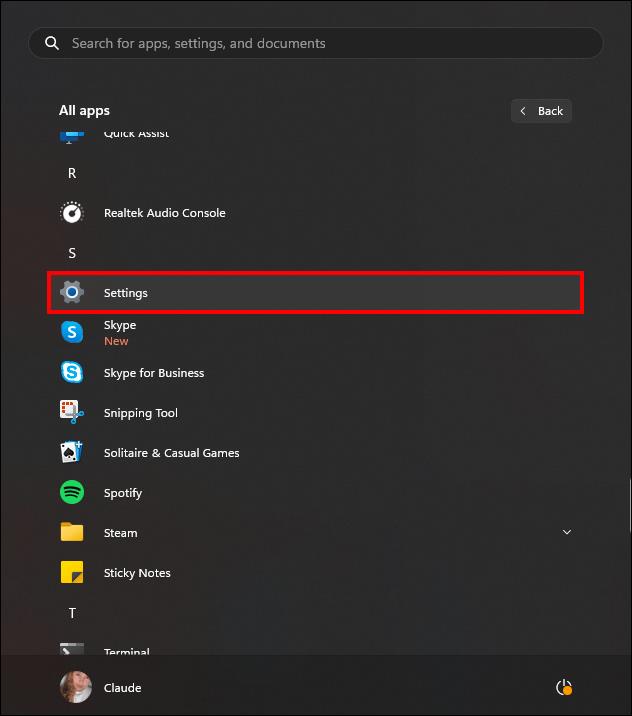
- Vyberte „Windows Update“.
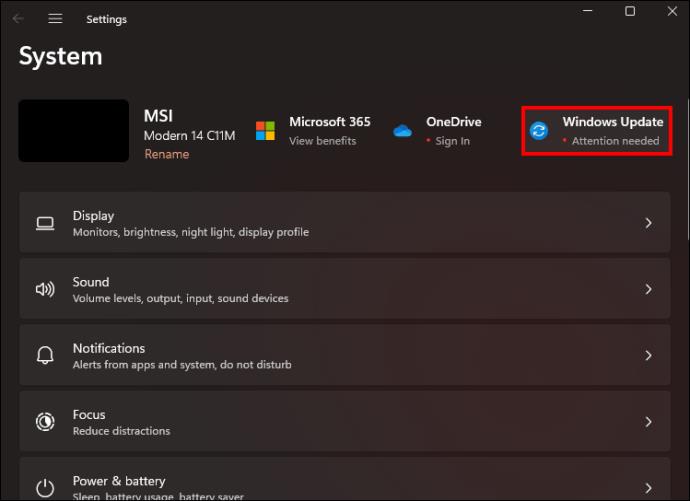
- Klikněte na možnost „Zkontrolovat aktualizace“.
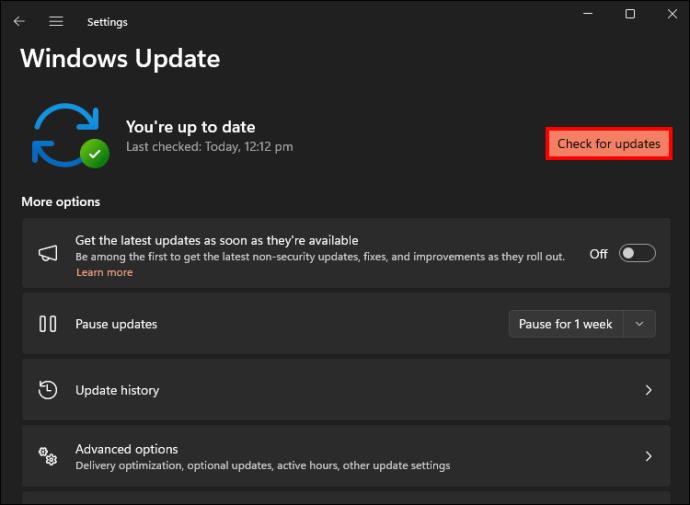
- Pokud jsou k dispozici nějaké aktualizace, stáhněte si je a nainstalujte je do zařízení.
Opravte všechny poškozené systémové soubory
Jedním z problémů, který by mohl způsobit deaktivovanou integritu paměti, jsou chybějící nebo poškozené systémové soubory. Chcete-li zkontrolovat a opravit chyby systému, spusťte skenování DISM a SFC.
Chcete-li spustit skenování DISM a SFC:
- Vyberte tlačítko Start a zadejte „Windows PowerShell.

- Otevřete jej jako správce výběrem „Spustit jako správce“.
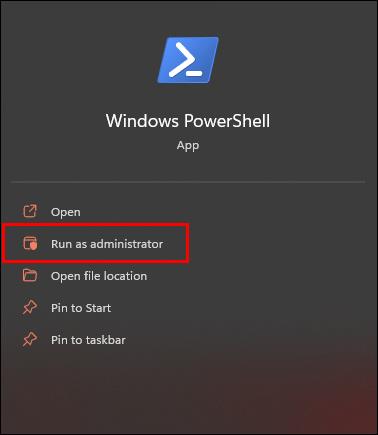
- Zadejte „sfc / scannow“ a stiskněte „Enter“.
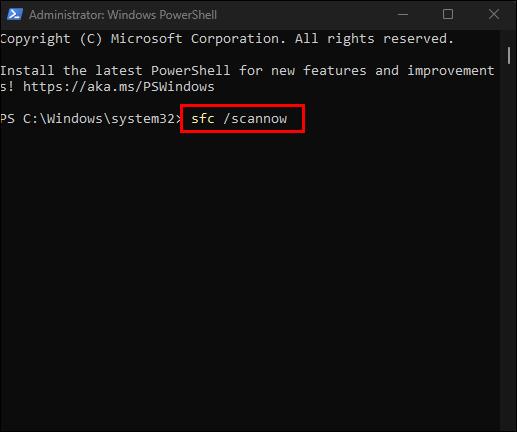
- Zatímco je PowerShell stále otevřený, spusťte příkaz „DISM /Online /Cleanup-Image /RestoreHealth“ a stiskněte „Enter“.
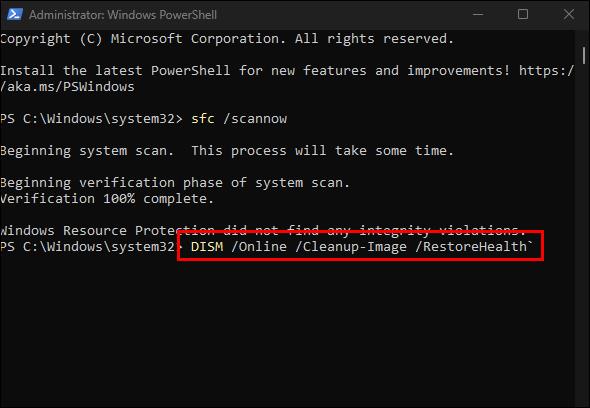
- Po dokončení skenování restartujte počítač.
To by mělo vyřešit problém s funkcí integrity paměti. Nyní by mělo být možné jej povolit a zakázat.
Resetujte aplikaci Security
Pokud má bezpečnostní aplikace nějaké problémy, může narušit funkci zabezpečení, včetně integrity paměti. Zde musíte resetovat aplikaci Zabezpečení v systému Windows. Než se vydáte touto cestou, uvědomte si, že resetováním zabezpečení systému Windows se vrátí všechna přizpůsobení zabezpečení, která jste kdy provedli.
Postup je stejný jako resetování jiných aplikací Windows. Mohlo by to vyřešit zakázanou integritu paměti.
- Stisknutím „Win + I“ otevřete Nastavení.

- Vyberte „Aplikace“.
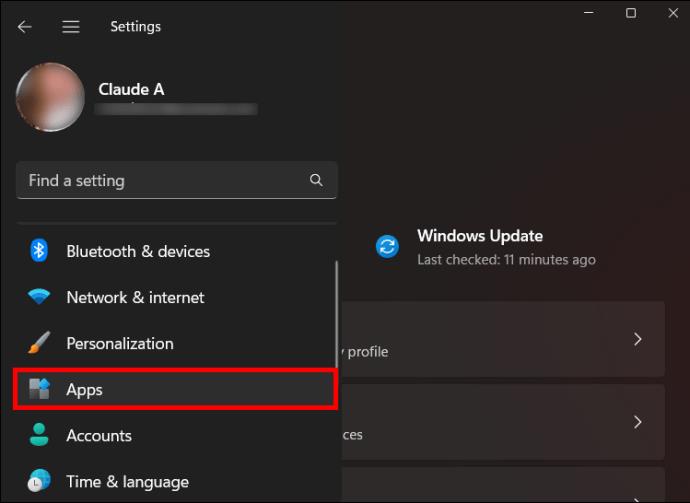
- Klikněte na „Nainstalované aplikace“.
- Procházejte a vyhledejte aplikaci zabezpečení.
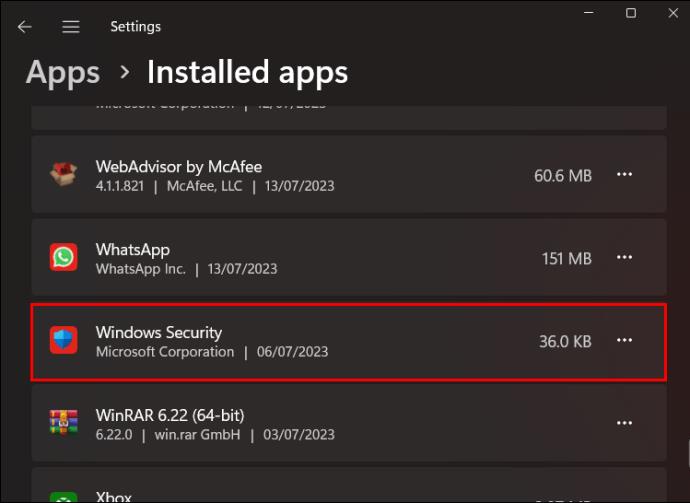
- Klikněte na tečky a vyberte „Pokročilé možnosti“.
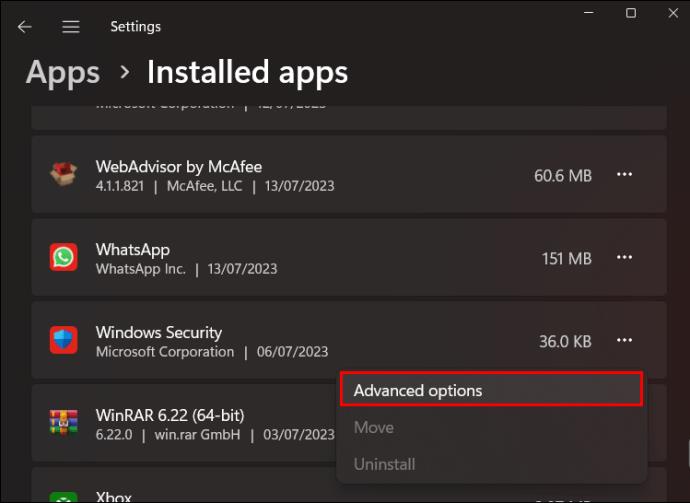
- Přejděte na „Resetovat“.
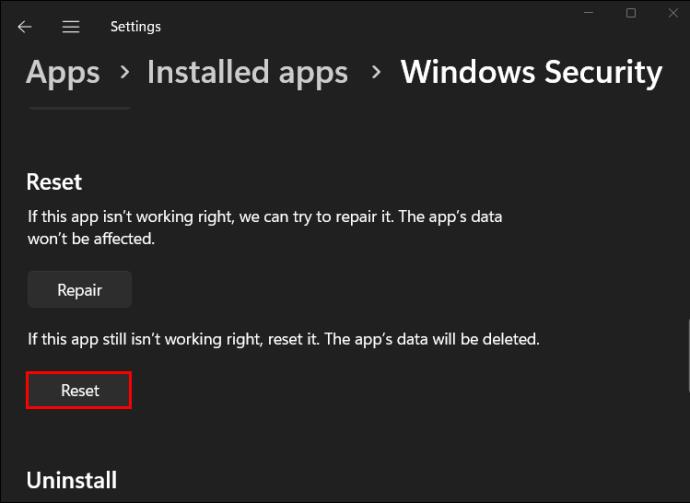
- Opravte aplikaci a zkuste ji opravit.
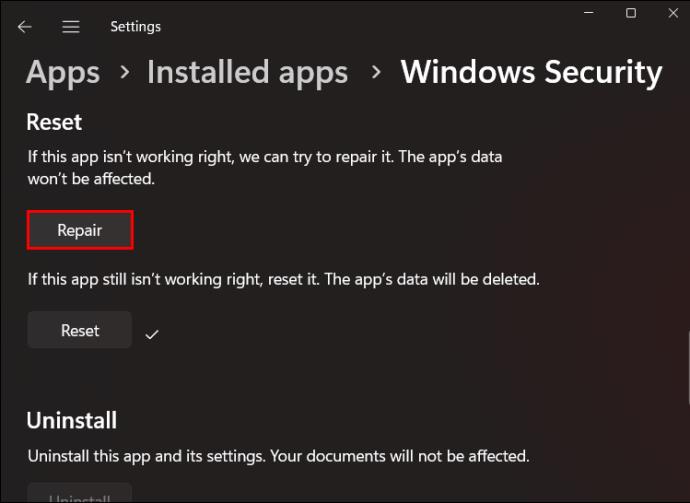
- Pokud to nefunguje, klikněte na tlačítko resetovat a potvrďte.
Udržujte své zařízení Windows v bezpečí díky integritě paměti
Aby bylo zajištěno zabezpečení vašeho zařízení před útoky malwaru, musí být povolena funkce integrity systému Windows. Je-li zakázáno, vaše zařízení a data uložená v systému jsou zranitelná. Nevýhodou je, že může být ovlivněn výkon zařízení.
Setkali jste se někdy s deaktivovanou nebo šedou funkcí integrity paměti? Jaké kroky jste použili k vyřešení problému? Dejte nám vědět v sekci komentářů níže.